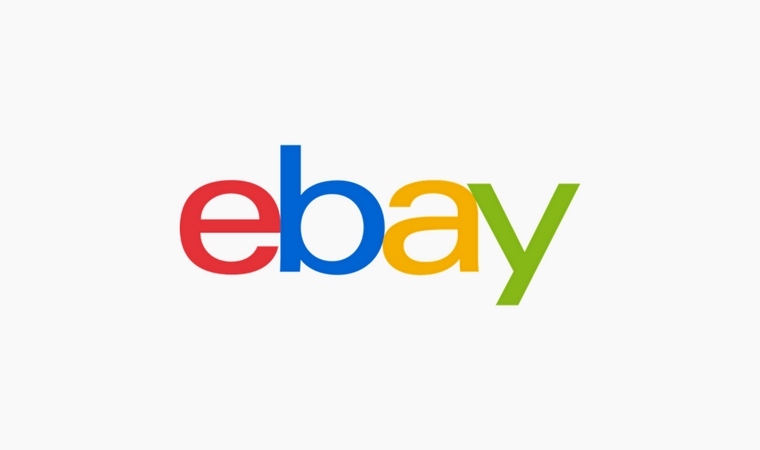eBay輸出での出品
eBayでは出品をする際にどのような手順で進めていけばいいのでしょうか?
eBayでは登録する情報量も多いので具体的なステップを細かく分けて必要となる作業を紹介していきたいと思います。
- eBayアカウントの作成
- 販売ページへいく
- カテゴリーを選ぶ
- タイトルを入力
- コンディションについて
- 画像をアップロード
- 販売方法を決める
- 発送方法を決める
eBayアカウントを作成する
- eBayの公式サイトにアクセスし、アカウントを作成します。
- 必要な情報(名前、住所、メールアドレスなど)を入力し、アカウントを有効化します。
Payoneerアカウントを作成する
Payoneerにアクセスしアカウントを作成します。
具体的には以下の手順を踏むことになります。
-
サインアップページに移動: ホームページの右上にある「サインアップ」ボタンをクリックします。
-
アカウントタイプの選択: 自分のニーズに最も適したアカウントタイプ(例:個人、ビジネス)を選択します。
-
個人情報の入力:
- 名前(First Name、Last Name)
- Eメールアドレス
- 生年月日
-
連絡先情報の入力:
- 国
- 住所
- 市
- 郵便番号
- 電話番号
-
セキュリティ情報の設定:
- ユーザー名
- パスワード
- セキュリティ質問とその答え
-
国際的な情報の入力(場合による):
- 身分証明書の詳細(パスポート、運転免許証など)
- 銀行口座情報
-
利用規約の確認と同意: Payoneerの利用規約とプライバシーポリシーを読み、同意します。
-
登録の完了: 「サインアップ」または「登録」ボタンをクリックして、登録手続きを完了します。
-
確認メールの受信: 登録が完了すると、Payoneerから確認メールが送信されます。メール内のリンクをクリックしてアカウントを確認します。
-
アカウントの設定: ログインして、必要な追加情報を提供したり、アカウント設定を行ったりします。
eBayの販売ページへいく
まずeBayのトップページにあるメニューから「Sell」をクリックしてください。
すると次に「List your item」とありますのでそれをクリックしさらに進みます。
カテゴリーを選ぶ
まずはカテゴリーを選ぶところから始まります。一番簡単な方法は商品に関連するキーワードを入力してそこから該当カテゴリを探す方法です。
もしも、UPCコードかISBNコードかVINコードが分かっているのであればそれを入力するとより確実にカテゴリが見つけられます。
それでも適切なカテゴリが見つけられなければ「Browse categories」から目的のカテゴリを探してみましょう。
まだ扱う商品が決まっていない場合は以下の記事を参考に商品をリサーチしましょう。
タイトルを入力
タイトルを入力しましょう。
eBayではタイトルは80字に制限されています。
できればタイトルに全て入力しておきたいですが厳しいようならオプション料が必要なサブタイトルを使うのもいいかもしれません。
コンディションについて
コンディションを入力します。
中古品の場合には特に気を付けて指定しましょう。
画像をアップロード
eBayでは12枚まで無料で画像をアップロードすることができます。
落札価格を上げるためにはなるべく多く画像を載せることがコツです。
販売方法を決める
eBayではオークション形式での出品か固定価格での出品を選ぶことができます。
オークション形式の場合には開始価格や「Buy it Now」や「Best Offer」等も設定します。
発送方法を決める
eBayではアメリカ国内向けとアメリカ以外の国への発送方法を設定する必要があります。
日本から発送する場合には
「Economy Shipping from outside of US」
「Standard Shipping from outside of US」
「Expedited Shipping from outside of US」
から選ぶことになります。
EMSはStandardに該当し、SAL便であればEconomyです。
DHLやFedEX使う予定ならExpeditedを選びましょう。
eBay輸出での出品のポイント
eBay輸出の出品は慣れればほぼ同じ設定で出品ができることに気付くと思います。
何度か出品をしてeBay販売の流れを掴めてきたら発送方法や画像の並べ方などを自分なりに決めて流れ作業のようにスムーズに出品できるようにしてみてください。
eBay出品の4つの注意点
eBayビジネスをする場合には新しくアカウントを作って商品を売りに出してもうまくいかないことがよくあります。
これからeBayビジネスに挑戦する場合には今回紹介する4つのポイントに注意して出品をするようにしてみてください。
- 購入をして評価を上げておく
- 新規には出品制限がある
- 重複出品をしてはいけない
- 輸出できない商品について
購入をして評価を上げておく
eBayで商品を出品する前に評価がゼロの人は10以上の評価が溜まるまで購入で評価を稼いでおきましょう。
eBayにおいて評価は単なる数字ではなくeBay運営から見た出品者の信頼性でもあるためです。
また、購入者も出品者の評価を見て新規者だと分かれば良い商品であっても警戒して購入を控える傾向にあります。
最初のうちは販売では評価が稼げないので購入をして自己評価を高めていく必要があるということです。
新規には出品制限がある
登録したばかりのeBayアカウントでは出品できる商品数や金額に上限があります。
つまり、いきなり大規模にeBayビジネスをすることはできないのです。
制限ギリギリでの販売もよくありませんので200ドルから300ドルぐらいの単価となるような商品を選んで少しずつ出品していくようにしましょう。
焦りは禁物です。
重複出品をしてはいけない
eBayでは重複出品が禁止されていますので検索した時に少しでも目立つためといって同じ商品をいくつも並べることはやめましょう。
自分の商品が検索から除外されるなどの報告が出ています。
輸出できない商品について
eBayビジネスを始めたばかりではその商品が無事に輸出できるかの判断が難しいかと思います。
日本の通関で止まることもあれば、相手の国側で通関で止まるケースもあります。
危険物や化学薬品のような配送不可の商品は分かりやすいですが相手の国によって違法物として没収される商品もあります。
輸出ができる商品なのかよく調べておきましょう。
eBayビジネスは地道な日々の行動が評価されます
今のeBayは新規に非常に厳しくなっていますがそれは地道にやっていく人が評価される健全な市場になっている証拠でもあります。
最初は苦労することも多いeBay輸出ですが知識や経験や評価といったものを積み上げていくことで事業を広げていけるようになります。
新しく参入を考えている方は以上の3つの注意点に気を付けて自分のアカウントの価値を高めていけるようにしましょう。
安心して購入できるだけの評価を積み上げることができるようになれば
新たな商品に挑戦したり、より多くの数を売ることも可能になります。
海外発送の手順
-
国際配送サービスの選択
- 日本郵便(EMS、SAL便)、FedEx、DHLなど、信頼性の高い国際配送サービスを選びます。
- 各サービスの料金や配送時間を比較して最適なものを選びましょう。
-
梱包
- 商品を丁寧に梱包します。壊れやすいものは緩衝材を使用し、しっかりと保護します。
- 発送ラベルやインボイスを貼り付けます。
-
税関書類の準備
- 税関書類(インボイス、CN22/CN23フォームなど)を準備します。
- 商品の内容、価値、重量を正確に記入します。
-
発送手続き
- 選んだ配送サービスの窓口または集荷サービスを利用して、商品を発送します。
- 追跡番号を取得し、バイヤーに通知します。
注意点
- 関税:国によっては関税がかかる場合がありますので、バイヤーに事前に通知しておきましょう。
- 返品ポリシー:返品ポリシーを明確に記載し、トラブルを避けるための準備をしておきましょう。
- コミュニケーション:バイヤーとのコミュニケーションを大切にし、質問や問い合わせには迅速に対応しましょう。